PlayStation 5'inizde en son sistem yazılımı sürümünü çalıştırmak, sorunsuz ve sorunsuz bir oyun deneyimi için çok önemlidir. Bu nedenle konsol otomatik olarak yeni güncellemeleri kontrol eder, sizi yeni sürümler hakkında bilgilendirir ve hatta oynamadığınız zamanlarda bunları yükler.
Ancak PS5'inizde otomatik güncellemeler etkinleştirilmemişse veya konsol sizi yeni sistem yazılımı sürümleri hakkında bilgilendirmiyorsa (evet, bu olur), meseleyi kendi elinize almanız gerekir. Neyse ki, bir PlayStation 5 konsolunu güncellemek birkaç yolla yapılabilecek basit bir işlemdir.
Bu izlenecek kılavuzda, konsolu internet üzerinden güncellemek ve en son donanım yazılımını USB aracılığıyla manuel olarak yüklemekten sistem güncellemelerini Güvenli Mod aracılığıyla uygulamaya kadar PS5'inizi güncellemenin çeşitli yollarını keşfedeceğiz.
Yöntem 1: PS5'i İnternet Üzerinden Güncelleyin
İnternet üzerinden doğrudan PS5 sistem yazılımını indirmek, konsolu güncellemenin en kolay yoludur. Orta derecede hızlı bir Wi-Fi veya Ethernet bağlantısına erişiminiz varsa hızlı ve kolaydır. Tüm PS5 oyunlarından çıkın ve ardından:
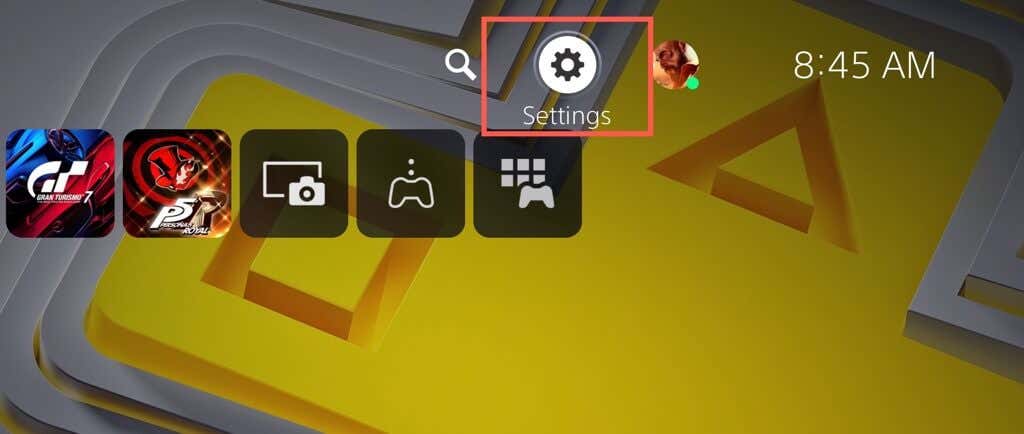
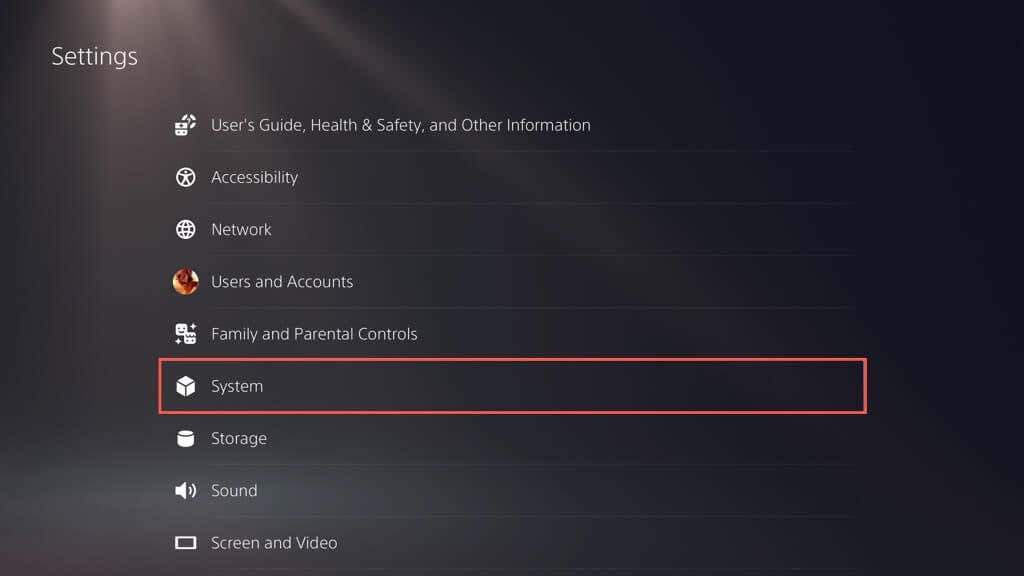
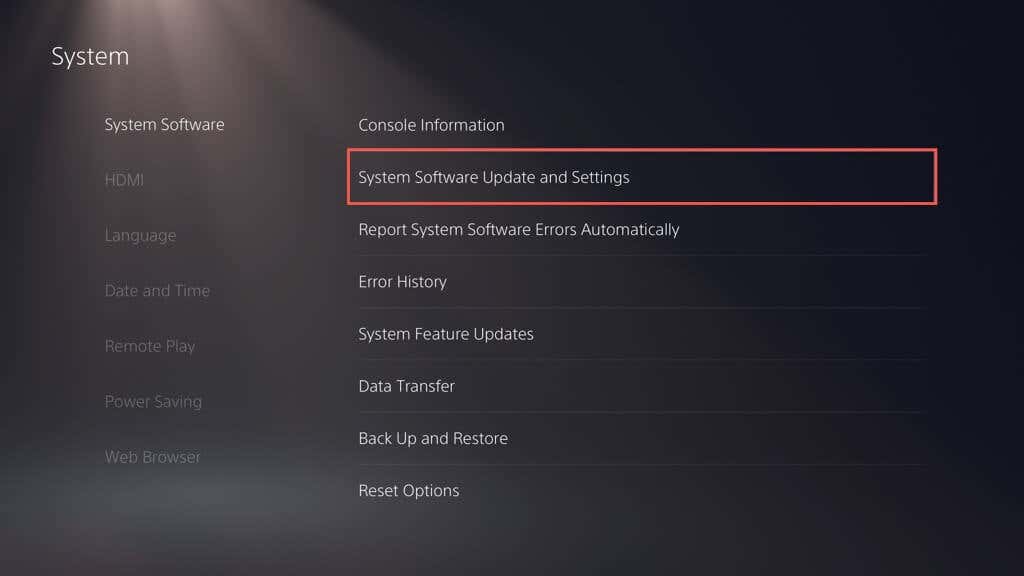

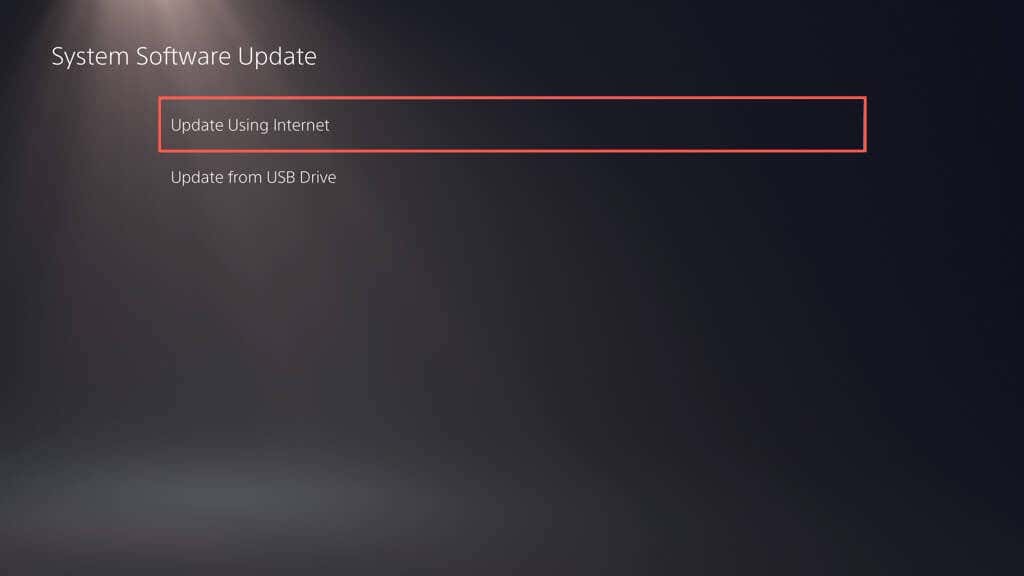
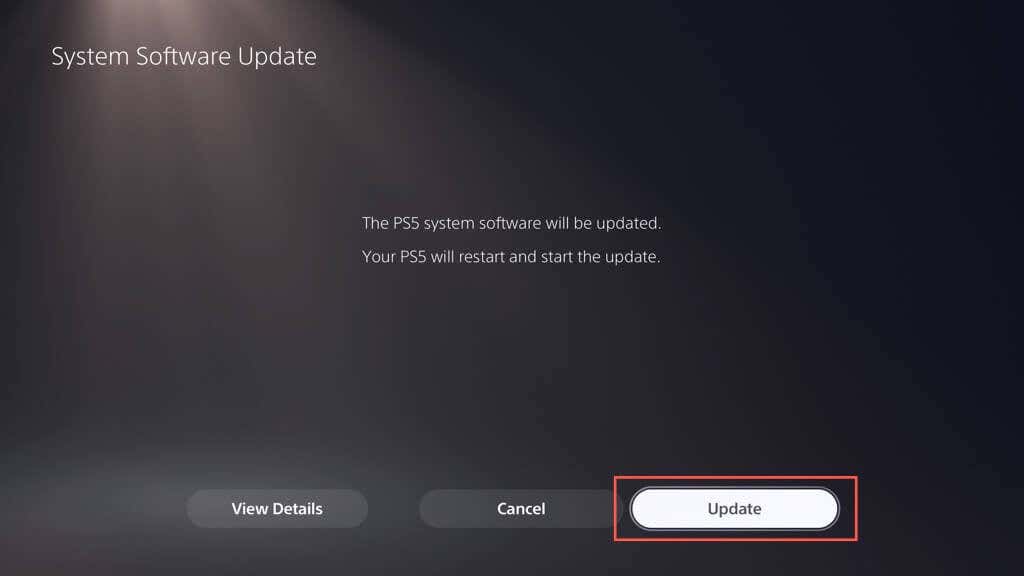
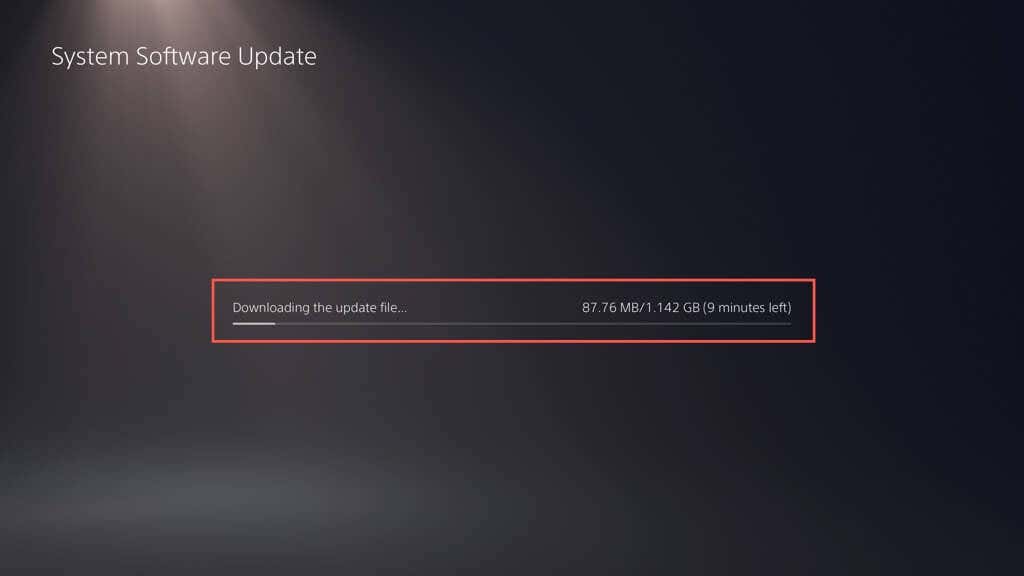
Uyarı: Kurulum sırasında PS5'i kapatmayın. Konsol, güncelleme prosedürünün bir parçası olarak veritabanını yeniden oluşturabilir, bu nedenle sabırlı olun.
Konsol yeniden yeniden başlatılacak. Konsolun güncel olduğunun onayı olarak Ana Ekranda "Sistem yazılımı güncellemesi tamamlandı" bildirimi görünmelidir..
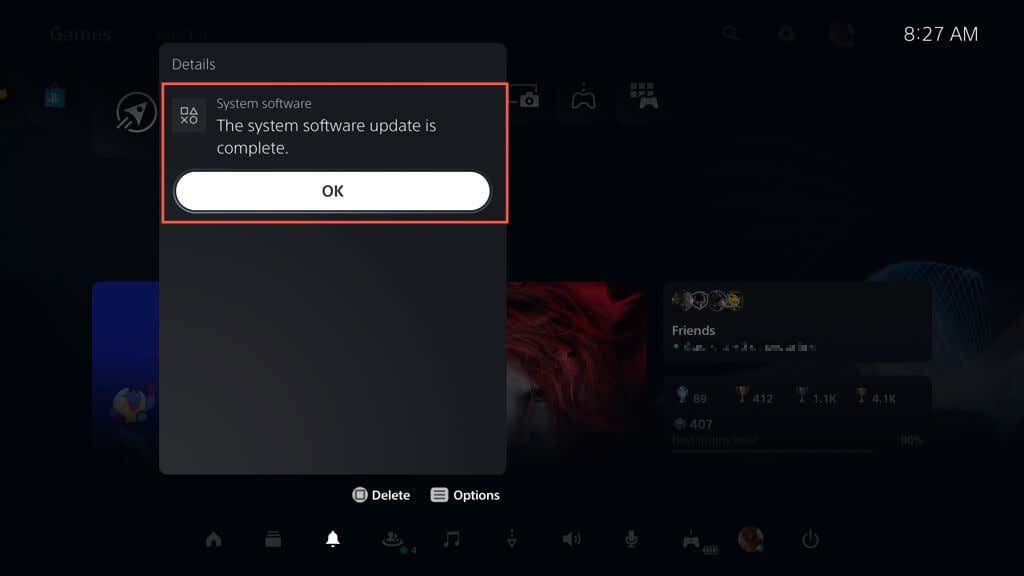
Bazen PS5'inizdeki sistem yazılımı güncellemesi, indirme işlemi sırasında veya sonrasında başarısız olabilir. Sistem yazılımını indirmeyi veya yüklemeyi yeniden başlatmak için:
PS5'inizde otomatik güncellemeleri etkinleştirmek (veya özelliğin etkin olup olmadığını kontrol etmek) istiyorsanız Ayarlar>Sistem>Sistem Yazılımı'na gidin. span>>Sistem Yazılımı Güncellemesive Ayarlar'a gidin ve Güncelleme Dosyalarını Otomatik Olarak İndirve Güncelleme Dosyalarını Otomatik Olarak Yükle'nin yanındaki anahtarları açın. açıklık >.
2. Yöntem: PS5'i USB Sürücü aracılığıyla güncelleme
PS5'inizi internete bağlama sorunu sahibiyseniz güncellemeyi FAT32/exFAT biçimli USB flash sürücü 'e indirebilir ve konsolunuza bu şekilde yükleyebilirsiniz.
USB Sürücüyü FAT32/exFAT olarak biçimlendirin
USB flash sürücüyü FAT32 veya exFAT dosya sisteminde biçimlendirerek başlamalısınız. Zaten öyleyse sonraki bölüme geçin.
Uyarı: USB flash sürücüdeki tüm verileri kaybedeceğinizden, biçimlendirmeden önce önemli olan her şeyi yedekleyin.
Windows PC'de:
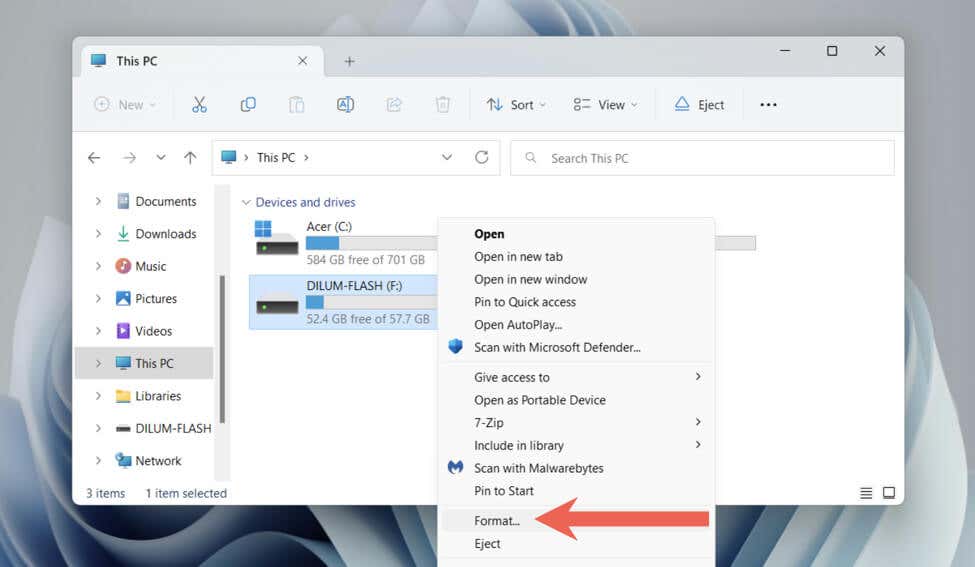
Mac'te:
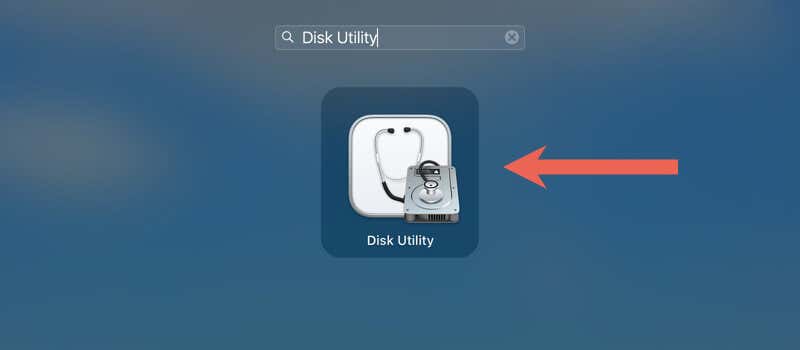
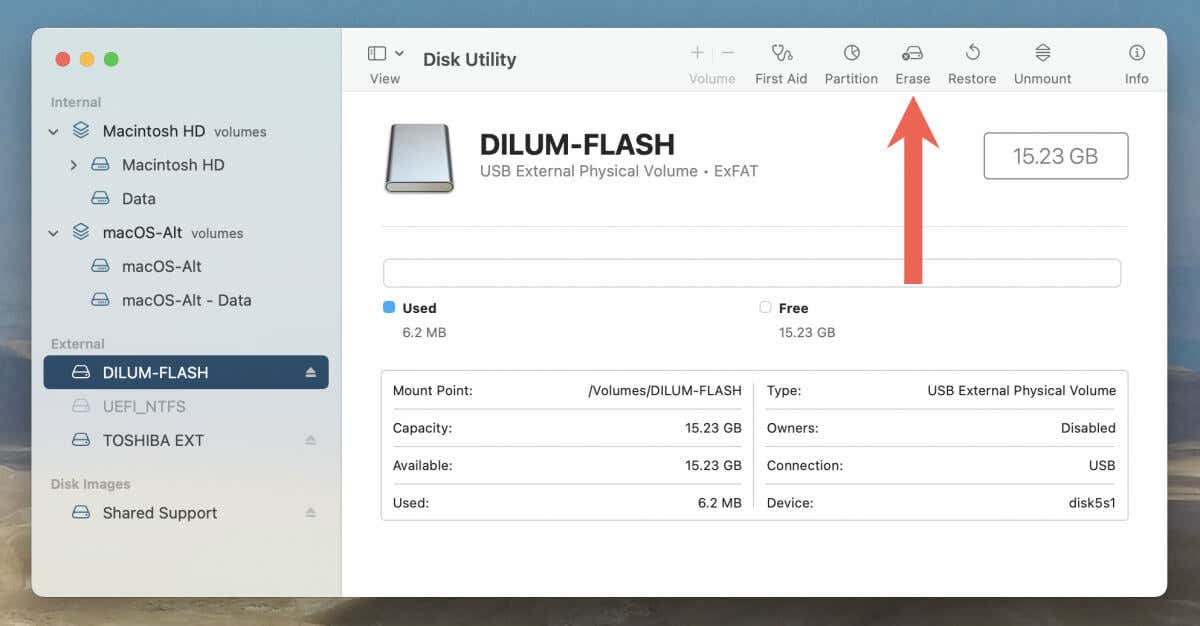
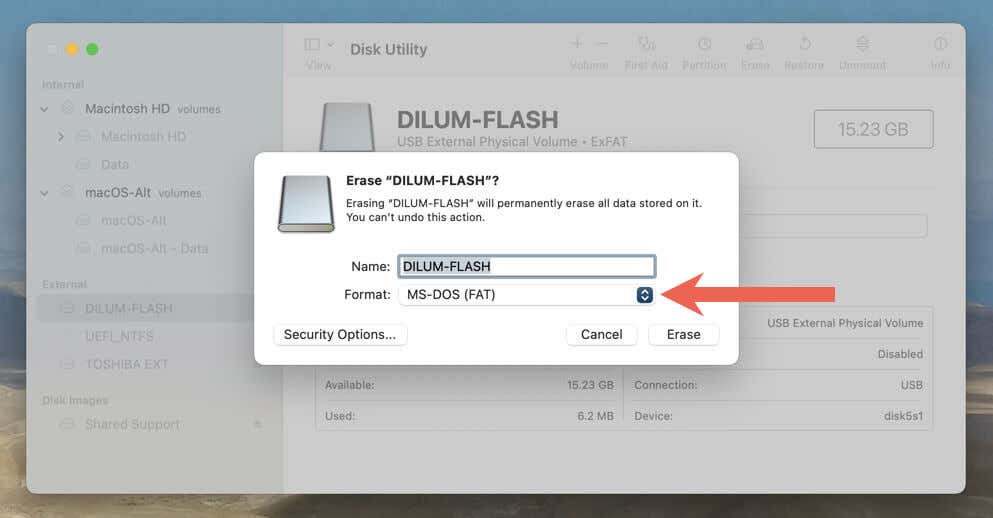
PS Güncelleme Dosyasını USB'ye indirin
Flash sürücüyü formatladıktan sonra PS5'in sistem yazılım dosyasını indirip içine kopyalamanız gerekir..
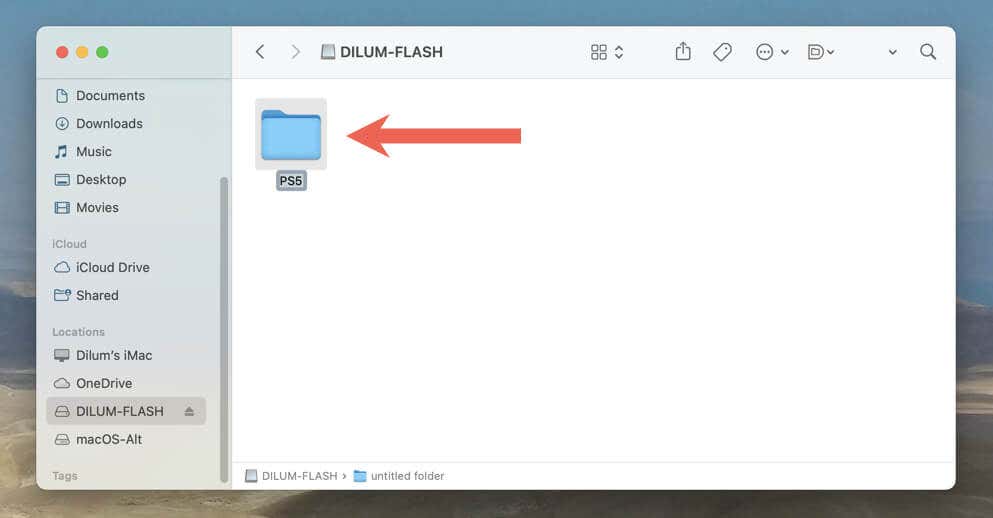
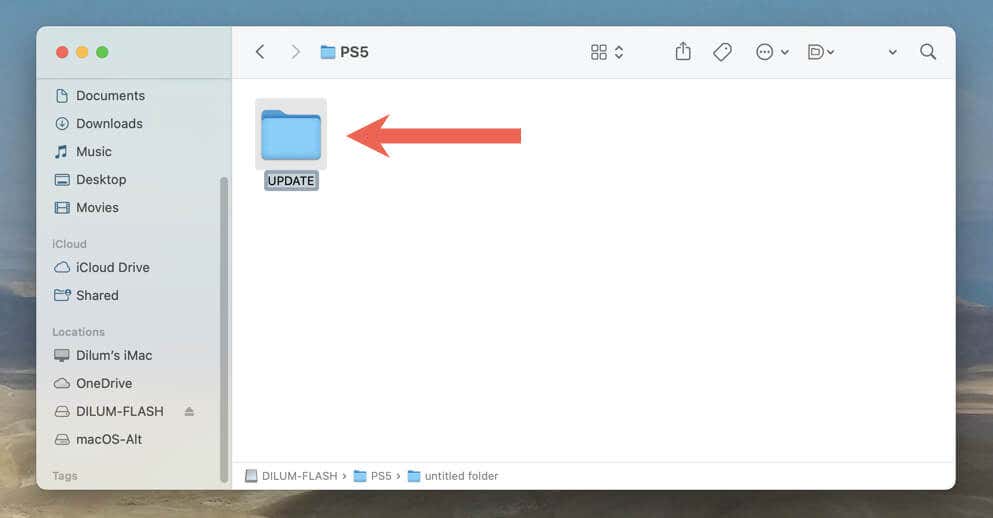
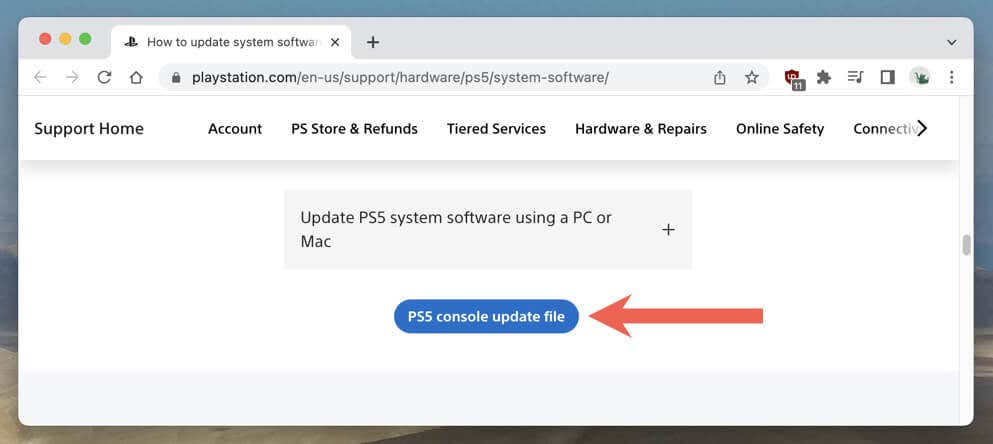
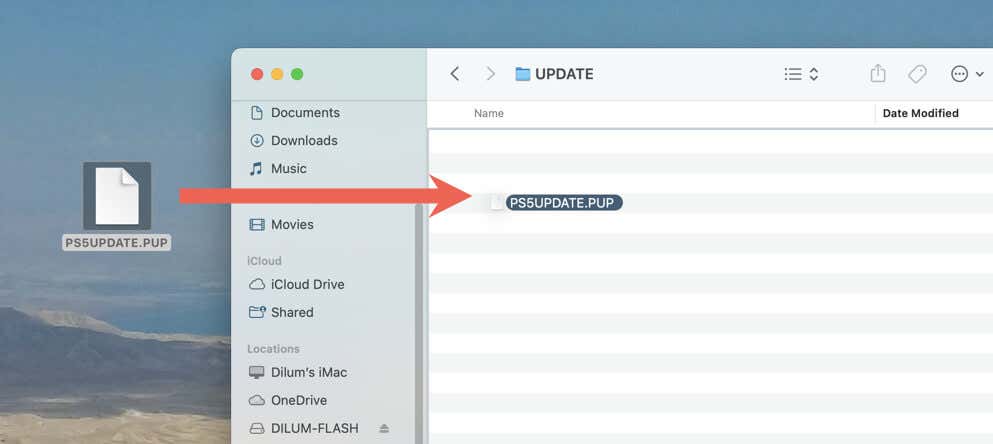
PS5 Sistem Güncellemesini USB üzerinden gerçekleştirin
Artık PS5'inizi USB sürücüsü aracılığıyla güncelleyebilirsiniz. Bunu yapmak için:
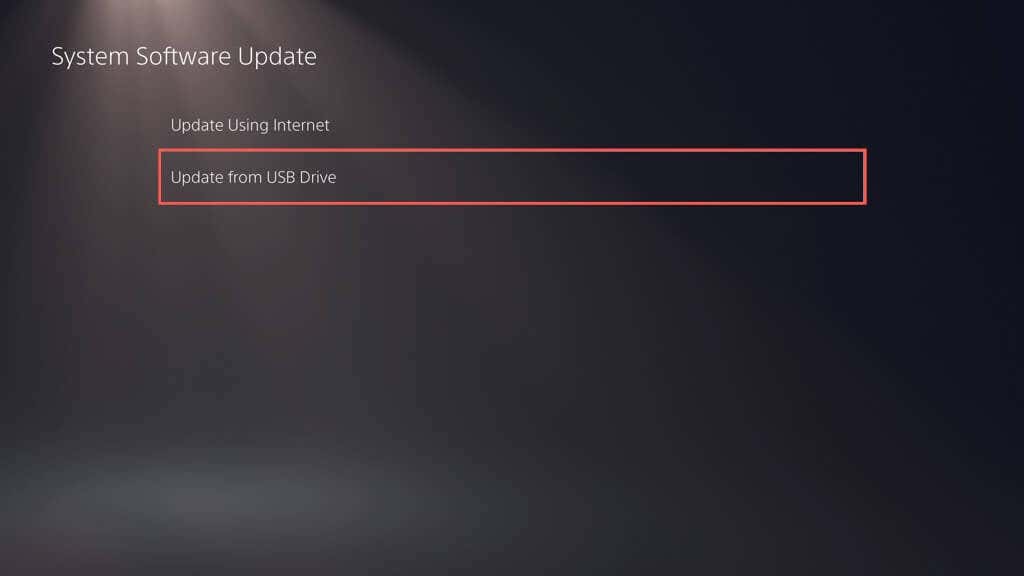
PS5'iniz, PS5 konsolu güncelleme dosyasını otomatik olarak algılamalı, dahili SSD'ye kopyalamalı ve sistem yazılımını en son sürüme güncellemek için bunu kullanmalıdır. Güncellemenin ortasında konsolu kapatmayın.
3. Yöntem: PS5'i Güvenli Modda Güncelleyin
PS5'inizi Güvenli Modda güncellemek, yukarıdaki standart güncelleme yöntemleriyle tekrarlanan başarısız güncellemeler ve aralıklı sistem çökmeleri gibi sorunlarla karşılaştığınızda faydalıdır.
PS5'inizi normal modda güncellemeye benzer şekilde Güvenli Mod, konsolu internet üzerinden veya USB aracılığıyla güncelleme arasında seçim yapmanıza olanak tanır. İkincisini tercih ederseniz yukarıdaki talimatları kullanarak bir USB flash sürücü kurun.
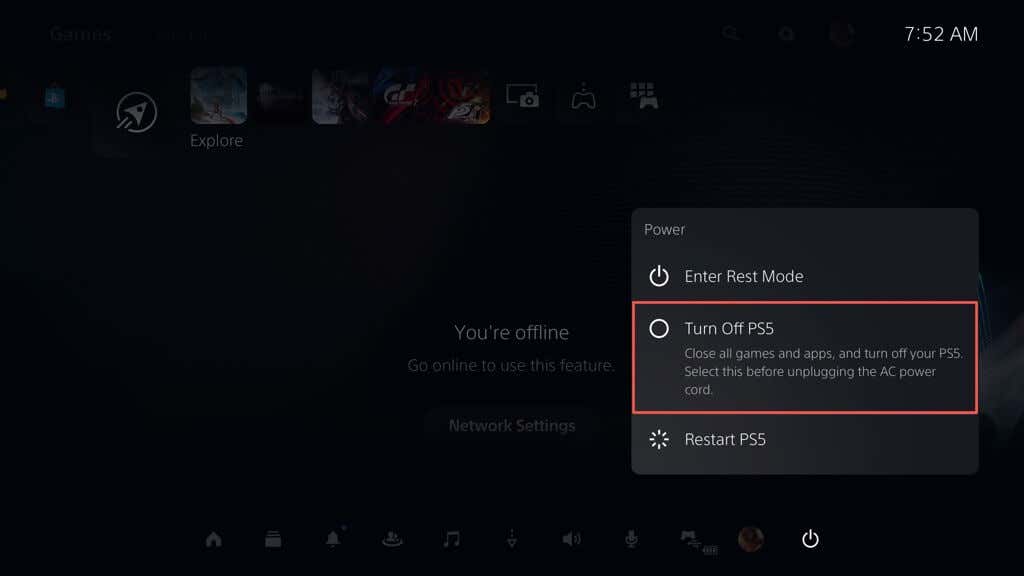
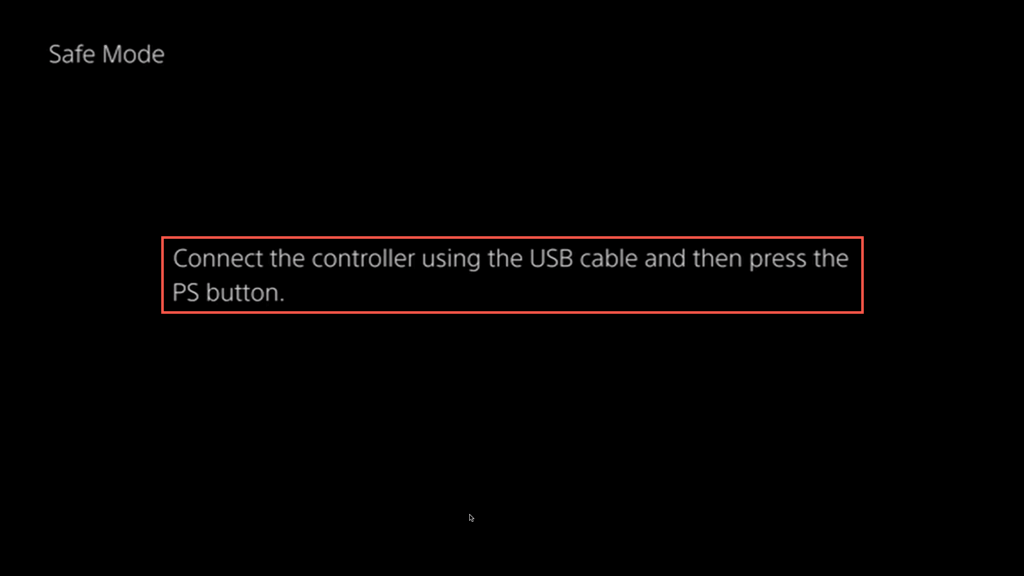
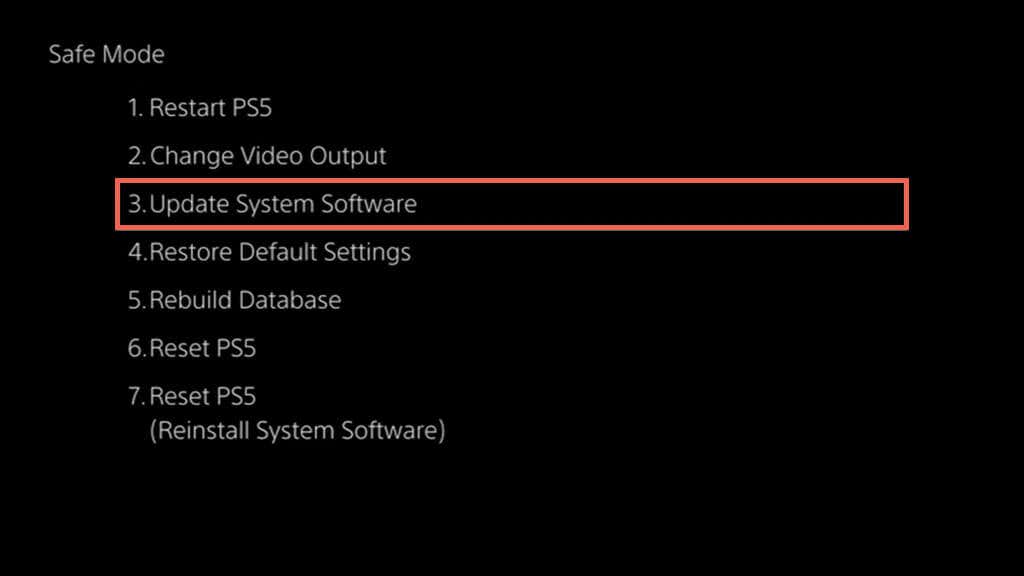
PS5'iniz Artık Güncel
İster sıradan bir oyuncu ister deneyimli bir profesyonel olun, PS5 konsolunuzu güncel tutmak yeni özelliklere, gelişmiş sistem performansına ve iyileştirilmiş oynanışa erişmenizi sağlar. Ayrıca DualSense kablosuz kontrol cihazınızda yeni ürün yazılımı güncellemelerini çalıştırın 'ü de unutmayın.
.